
Simon Gallagher
0
4779
351
Apple ha annunciato l'ultimo e il più grande aggiornamento di iOS 10 durante la sua conferenza del WWDC 2016 e il gigante di Cupertino è persino andato avanti e ha rilasciato la prima beta sviluppatore del nuovo aggiornamento. Mentre la versione beta 10 di iOS 10 era rivolta agli sviluppatori, anche il grande pubblico ha trovato il modo di ottenere l'aggiornamento. Bene, non c'è dubbio che iOS 10 si preannuncia un ottimo aggiornamento, ma lo stiamo usando da un po 'e ci fidiamo di noi, quando diciamo che non è pensato per essere usato come driver quotidiano. iOS 10 beta 1 racchiude numerosi problemi come crash delle app, messaggi non inviati, tastiera non aperta, riagganci e riavvii regolari e altro.
Quindi, se sei uno dei non sviluppatori che hanno installato iOS 10 beta sul tuo iPhone, iPad o iPod Touch, siamo abbastanza sicuri di voler tornare a utilizzare l'ultima versione stabile di iOS, ovvero iOS 9.3.2. Bene, ecco un paio di modi per effettuare il downgrade da iOS 10 a iOS 9:
Prima di andare avanti con il processo, dovrai prima farlo disabilitare la funzione "Trova il mio iPhone" sul tuo dispositivo iOS. Per farlo, vai a Impostazioni-> iCloud-> Trova il mio iPhone e disattiva l'interruttore. Quando lo spegni, ti verrà chiesto di inserire la password del tuo ID Apple e premere "Disattiva".
Inoltre, assicurati di fare un backup del tuo dispositivo in iTunes o in Impostazioni-> iCloud-> Esegui il backup ora prima di eseguire il downgrade del tuo iPhone, poiché il processo cancellerà il tuo dispositivo.
Metodo 1:
1. Collega il tuo iPhone a un PC Windows o Mac. Inoltre, assicurati che il tuo computer abbia l'ultima versione di iTunes.
2. Apri iTunes e fai clic sull'icona del telefono per verificare i dettagli del dispositivo. Poi, tieni premuti contemporaneamente il pulsante di accensione e il pulsante home sul tuo iPhone fino allo spegnimento. Rilascia il pulsante di accensione ma continua a premere il pulsante Home fino a quando non ricevi un messaggio in iTunes che dice "iTunes ha rilevato un iPhone in modalità di ripristino“. Premere OK".
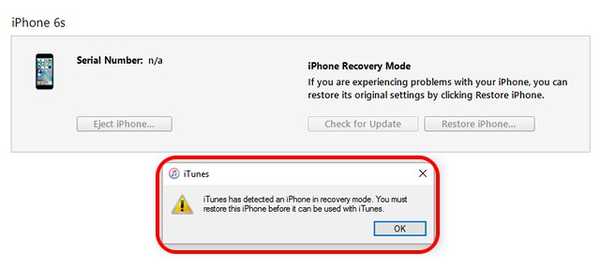
3. Clicca sul "Ripristina l'iphone"Per avviare il processo, dopodiché dovrebbe apparire un messaggio che ti chiede di confermare. Qui, fai clic su "Ripristina e aggiorna“.
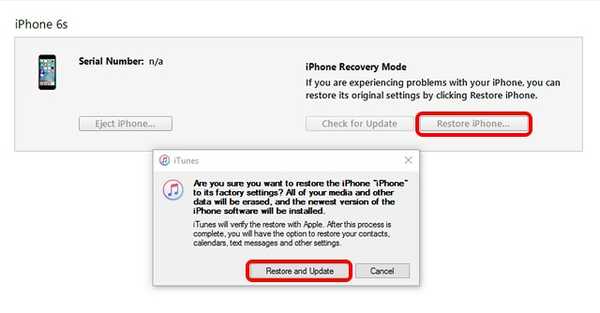
4. Quindi iTunes verificherà la disponibilità di software di ripristino disponibile per il tuo iPhone e ti fornirà il software iOS corrente che puoi installare. Selezionare "Il prossimo"Nella finestra di dialogo di aggiornamento del software iOS 9.3.2. Quindi, fai clic su "Essere d'accordo"Nella finestra di dialogo del contratto di licenza.
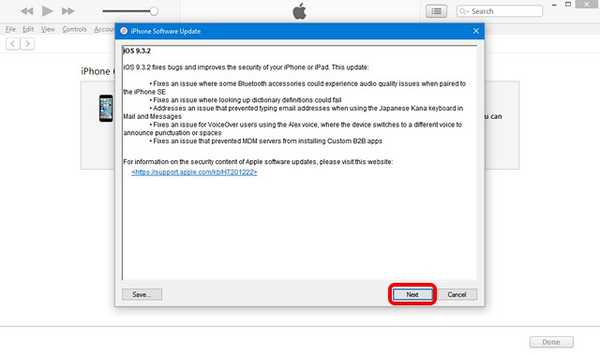
5. iTunes lo farà quindi iniziare a scaricare iOS 9.3.2 per il tuo iPhone. Non c'è barra di avanzamento qui, quindi dovrai essere paziente. Dovresti impiegare circa 30 minuti o più, a seconda della velocità di Internet. Al termine del ripristino, il tuo iPhone dovrebbe avviarsi come nuovo con la build di iOS 9.3.2.
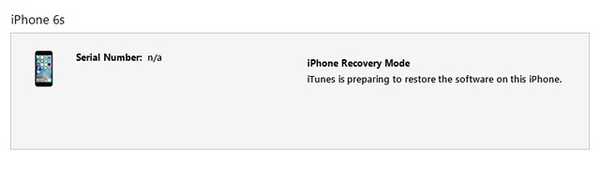
Metodo 2:
1. Questo metodo lo richiede scarica manualmente il file ipsw. Quindi, vai sulla pagina degli sviluppatori Apple e vai su Sviluppo-> Download. Qui, scorri verso il basso per trovare la sezione Release Software e tocca il pulsante a discesa oltre a iOS 9.3.2. Quindi, scarica il file ipsw catering sul tuo dispositivo.
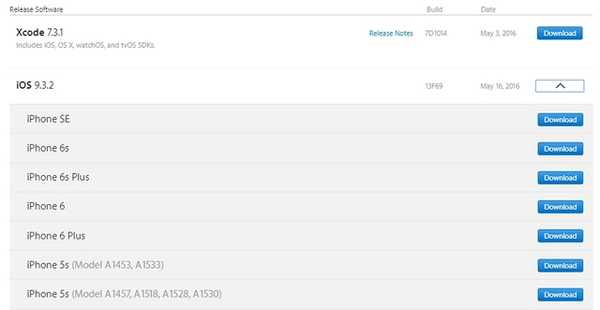
2. Dopo aver scaricato ipsw, collega il tuo iPhone al computer e apri iTunes.
3. Qui, tieni premuto il pulsante Opzione in Mac e Maiusc in Windows e fai clic su "Ripristina l'iphone". Questo dovrebbe aprire la finestra di dialogo Esplora file, in cui è possibile sfogliare e selezionare il file ipsw scaricato.
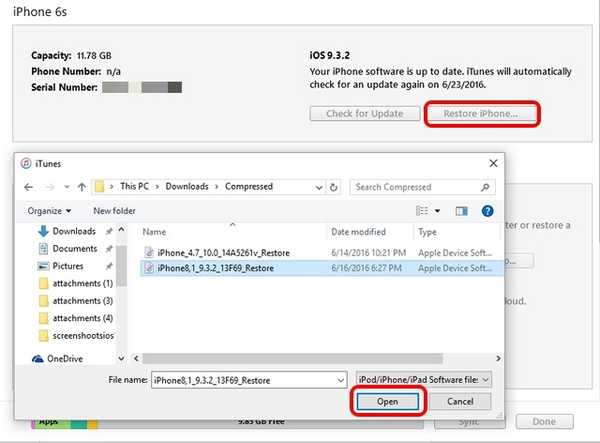
Nota: Se il problema persiste, imposta il tuo iPhone in modalità di ripristino tramite il metodo sopra menzionato. Quindi, selezionare il file ipsw per iniziare.
4. Il processo di ripristino dovrebbe quindi essere avviato. Questo metodo dovrebbe richiedere meno tempo perché hai già scaricato il file ipsw iOS 9.3.2.
VEDI ANCHE: Come installare iOS 10 Beta sul tuo iPhone
Usa questi metodi per tornare a iOS 9.3.2 sul tuo iPhone
I passaggi per il downgrade da iOS 10 beta a iOS 9 sono abbastanza facili con un solo passaggio complicato, che sta mettendo il tuo iPhone in modalità di recupero. Crediamo che sarai in grado di farlo abbastanza facilmente. Inoltre, entrambi questi metodi richiedono il download di file di circa 2 GB, quindi assicurati di essere connesso a una rete WiFi. Bene, è tutto dalla nostra parte! Prova questi metodi per eseguire il downgrade del tuo iPhone e facci sapere se riscontri problemi. Bene, spero che la versione beta pubblica di iOS 10 non sia buggy come questa.















